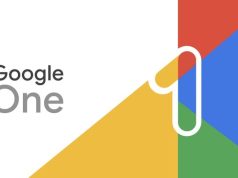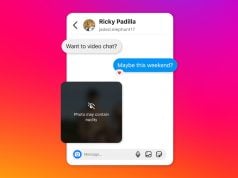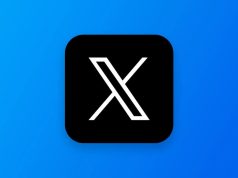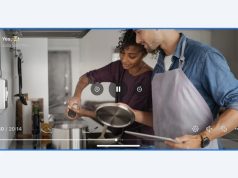Modeminizdeki 2.4 GHz bandını nasıl kapatırsınız ve neden kapatmanız gerekir?
Kablosuz ağlar eskiden bir lüks sayılıyordu, ancak günümüzde yaşamın parçası oldular. Tabii teknoloji geliştikçe kablosuz ağ hızı da artıyor. Modemler hem 2.4 GHz, hem de 5 GHz bandını destekliyor.
Ancak bu durum bazen sinyallerin karışmasına yol açabilir. Makalemizde 2.4 GHz Wi-Fi bandını nasıl kapatacağınızı ve neden kapatmanız gerektiğini anlatacağız.
5 GHz standart haline geliyor
Dediğimiz gibi modemler iki bandı da destekliyor. Neden iki tane kablosuz ağ bandı var diye soracak olursanız, 5 GHz frekansını göremeyen cihazların da bağlanabilmesi için olduğunu söyleyebiliriz.
Son 5 yıl içerisinde üretilen bir modeme sahipseniz ya da kendisi bir 802.11ac yönlendiricisiyse (router) 5 GHz frekansında yayın yapabilir. Bu frekansı göremeyen cihazlar ise oldukça az. Örneğin ucuz Android tabletler ya da düşük bütçeli teknolojik ekipmanlar (mesela Amazon Kindle) 5 GHz bandına destek vermiyorlar. Öte yandan 5 GHz bandında kablosuz ağ yayınını neredeyse her router yapabiliyor.

2.4 GHz bandı oldukça kalabalık
Madem modemlerimiz ya da yönlendirici cihazlarımız her iki bandı da destekliyor, neden daha yavaş olanı kapatalım? İkisi de açık olsa, elimizdeki cihazlar en uygun olan ağa bağlansalar daha mantıklı olmaz mı? Şimdi size bu düşüncenin neden yanlış olduğunu anlatacağız.
2.4 GHz bandı binlerce cihaz tarafından kullanılıyor. 5 GHz bandı ise daha az cihaz tarafından kullanılır. Şöyle örnek verelim; kablosuz ev telefonları, klavyeler, fareler, Bluetooth kulaklıklar, oyun konsolu kontrolcüleri ve hatta bebek telsizleri bile 2.4 GHz bandını kullanır. Bazen mikrodalga fırını çalıştırmanız bile 2.4 GHz bandındaki cihazların frekanslarının karışmasına neden olabilir!
Bu kadar kalabalık bir ortamda, daha stabil bir bağlantı için neden modeminizin 2.4 GHz bandını açık bırakasınız ki? Yalnızca 5 GHz bandını açarak bu karmaşaya son verebilirsiniz. En azından akıllı telefonunuz, bilgisayarınız ve benzeri cihazlarınız daha az karmaşık bir alanda haberleşebilir. Hatta oyun konsolu kontrolcüleri bile konsolla iletişim halindeyken bu karmaşada size lag ve performans kaybı yaşatabilir.
5 GHz teknolojisi daha akıllı
 Tahmin edilebileceği üzere 5 GHz bandı, 2.4 GHz bandına göre daha hızlı. Fakat fizik kuralları değişmez. Şöyle ki radyo sinyallerinin frekansı ne kadar yüksek olursa o kadar az alana yayılabilirler.
Tahmin edilebileceği üzere 5 GHz bandı, 2.4 GHz bandına göre daha hızlı. Fakat fizik kuralları değişmez. Şöyle ki radyo sinyallerinin frekansı ne kadar yüksek olursa o kadar az alana yayılabilirler.
Peki bu durum sizin kapsama alanınızı etkilemez mi? Hayır, etkilemez. Zira 5 GHz bandında farklı bir teknoloji bulunuyor. Beamforming adı verilen teknoloji sayesinde daha akıllı bir yayın yapılabiliyor. Standart ve 2.4 GHz Wi-Fi bantları modem veya routerdan 360 derecelik bir açıyla yayılır. N veya AC protokollerini destekleyen aygıtlar ise ağı bağlanan cihazın konumuna göre yayar. Yani ağın yayıldığı 360 derecelik açı içerisinde bulunmanıza gerek kalmaz, yayın sizin cihazınıza doğru gelir. Yukarıda bunun hakkında fikir verebilecek bir görsel ekledik.
N ve AC standartlarıyla birlikte kablosuz ağ spektrumunda daha bireysel, yani cihaza özgü bağlantılar kurabilmek mümkün. Hatta AC teknolojisi 160 MHz değerine kadar daha geniş kanalları destekliyor. Daha açık bir şekilde anlatmak gerekirse, AC teknolojisi ile birden fazla yüksek frekanslı kablosuz aygıt, aynı yönlendiriciye daha az karmaşa ile bağlantı yapabilir.
2.4 GHz Wi-Fi bandı nasıl devre dışı bırakılır?
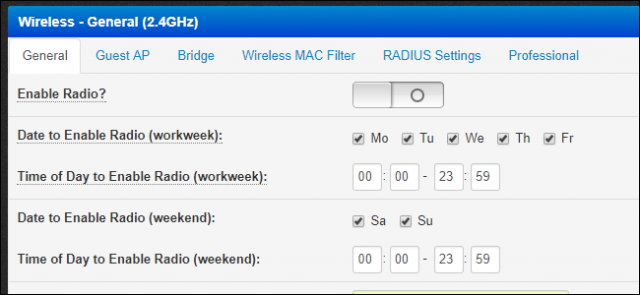 Bunu yapmak için öncelikle sadece 2.4 GHz bandını kullanmayan bir cihazınızın olmaması gerekir. Kindle ve eski oyun konsolu gibi cihazlar 5 GHz bandını kullanamazlar. Eğer böyle bir aygıtınız varsa maalesef 2.4 GHz bandını kapatmamanız gerekir.
Bunu yapmak için öncelikle sadece 2.4 GHz bandını kullanmayan bir cihazınızın olmaması gerekir. Kindle ve eski oyun konsolu gibi cihazlar 5 GHz bandını kullanamazlar. Eğer böyle bir aygıtınız varsa maalesef 2.4 GHz bandını kapatmamanız gerekir.
Elinizdeki tüm aygıtlar 5 GHz bandı ile uyumluysa 2.4 GHz bandını kapatmak için yapmanız gereken ilk işlem, internet tarayıcınızdan modem ya da yönlendiricinin arayüzüne girmek. Maalesef arayüze girme konusunda kesin talimatlar vermemiz mümkün değil, zira her modemin arayüzü farklı olabilir, fakat işleyiş aynıdır.
Genellikle tarayıcınıza 192.168.1.1 yazdıktan sonra modemin arayüzüne ulaşabilirsiniz. Öncelikle karşınıza kullanıcı adı ve şifre soran bir ekran çıkar. Buradaki bilgileri değiştirmediyseniz, varsayılan giriş bilgilerini modemin kullanım kılavuzunda bulabilirsiniz. Superonline kullanıcıları için kullanıcı adı admin, şifre ise varsayılan olarak superonline şeklindedir.
urkcell Superonline tarafından dağıtılan Huawei marka modemler için durum böyle, fakat değişkenlik de gösterebilir. Dediğimiz gibi, kullanım kılavuzuna bakmanızda fayda var. Eğer kılavuz elinizde yoksa, internette biraz araştırma yaparak yönlendiricinin arayüz bilgilerine ulaşabilmeniz mümkün.
Modemin arayüzüne girdikten ne yapacaksınız? Çok basit. Wi-Fi, Wireless, kablosuz ve benzeri ibareyi aramanız gerekiyor. Bulduğunuzda ise o menünün içine girdikten sonra büyük ihtimalle 2.4 GHz ve 5 GHz için açma kapama düğmeleri olduğunu göreceksiniz. Böyle bir düğme yoksa da yanında açılır menü bulunabilir. Bu menüden de Disabled ya da Devre dışı bırak seçeneğini seçerseniz, 2.4 GHz bandını devre dışı bırakabilirsiniz. Eğer 2.4 GHz bandını kapattıktan sonra aygıtlarınızla alakalı sorun yaşarsanız aynı şekilde yeniden açabilirsiniz.